配置IDEA运行环境
在这里先和大家道个歉,上一期只顾着配置Clion了,忘了配置IDEA,为了弥补遗憾,特来配置IDEA并附赠一个免费学习Java的网站
本文概括
1.配置基本Java运行环境
2.进阶配置Java运行环境
3.附赠一个免费学习Java的网站
配置基本Java运行环境
1.下载安装JDK
oracle公司官网
1.打开官网
2.下载JDK17或者18。8、9版本均可。我下载的是JDK18
3.安装JDK18,具体需求请自行配置,建议大家吧JDK的默认目录改为上一期的J盘
4.等待安装
5.下载完成后打开下载地址,复制完整目录
6.搜索“编辑系统环境变量”并打开“环境变量”
7.在下面的框里新建一个变量,名为JAVA_HOME,注意:名字必须是大写
8.把刚刚复制的JDK完整地址粘贴进来
9.完成
10.单击Path变量,在下面选择编辑。为了你的电脑不会崩溃,请不要删掉Path里面乱乱的英文
11.在右侧选择“新建”,值写%JAVA_HOME%\bin
12.怒点确定
13.完成
2.把JDK添加到IDEA中
1.打开IDEA
2.这时不出意外的话IDEA会自动检测JDK并绑定,等待即可
3.测试是否添加成功
1.随便新建一个项目
2.随手敲一段Java代码
3.按快捷键Alt+Shift+F9
4.正常显示代码即可
进阶配置Java运行环境
与Clion一样,Java我也是处于学习中,每次都要创建项目太麻烦了,所以我来教大家一个运行单个Java的方法。
1.配置IDEA
1.打开IDEA
2.按快捷键Alt+Ctrl+S打开设置
3.在设置中找到工具/tools,并打开
4.找到外部工具/External tools,并打开
5.创建两个工具,点击加号
6.具体配置如下:
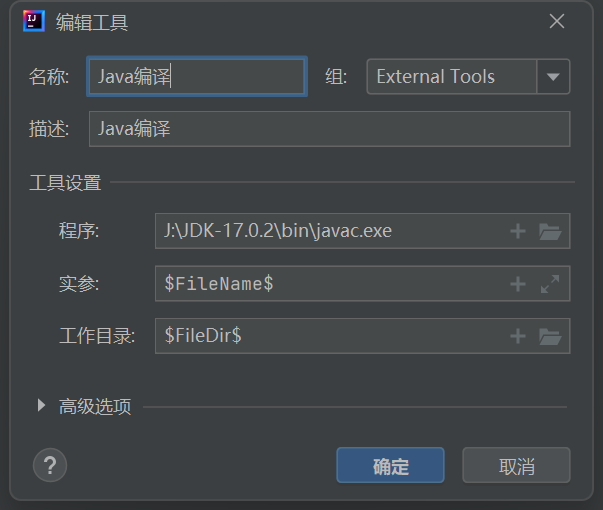
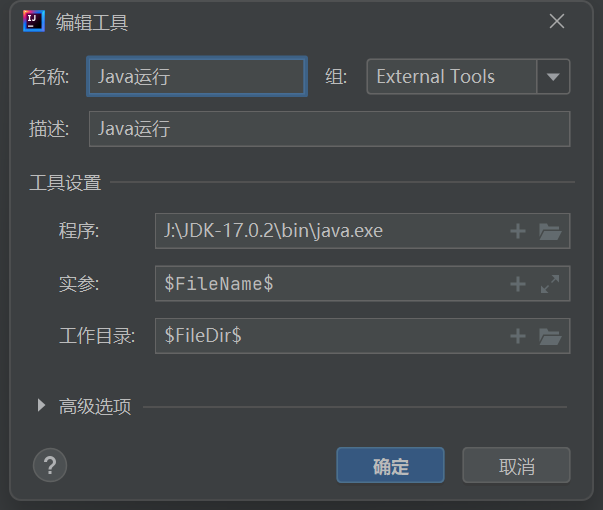
7.配置完成后点击确定
8.在设置栏左侧找到键盘映射/Keybmap,并打开
9.在键盘映射栏找到外部工具>External tools,看到Java编译和Java运行时即可
10.右击Java编译,添加快捷键Alt+Z
11.右击Java运行,田间快捷键Alt+X
12.确定即可
2.测试
1.重启IDEA并创建一个项目
2.在桌面随便创建一个.java文件,用文本文档改扩展名的形式
3.把刚刚创建的文件拖入IDEA中
4.随手敲一段Java代码,按快捷键Alt+T编译,随后按快捷键Alt+X运行
5.正常显示即可
3.使用
1.现在可以退出IDEA
2.在随意文件夹随意创建.java文件
3.打开即可运行

